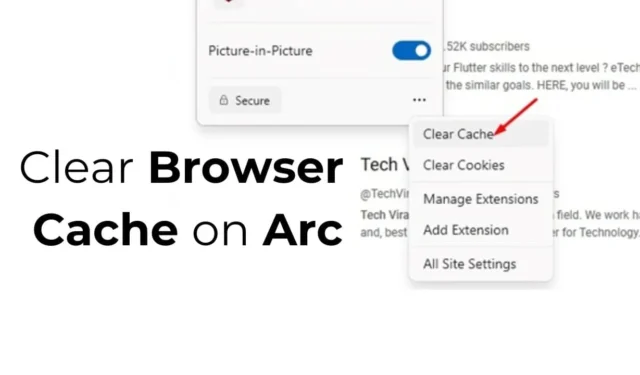
Podobnie jak inne przeglądarki internetowe, przeglądarka ARC dla komputerów PC przechowuje pamięć podręczną, aby zwiększyć szybkość ładowania stron internetowych. Jednak jeśli jesteś nowy w ARC i zauważysz dziwne zachowanie przeglądarki internetowej, możesz chcieć wyczyścić jej pamięć podręczną.
Jeśli napotkasz takie problemy i zechcesz usunąć pamięć podręczną, pliki cookie lub historię, ważne jest, abyś wiedział, jak to zrobić.
Przeglądarka ARC została zaprojektowana z myślą o prostocie, ale zapoznanie się z jej funkcjami może zająć trochę czasu. Ten przewodnik pomoże Ci dowiedzieć się, jak skutecznie wyczyścić pamięć podręczną przeglądarki Arc.
Jak wyczyścić pamięć podręczną przeglądarki w systemie Arc – Windows
Użytkownicy przeglądarki Arc w wersji dla systemu Windows powinni wykonać poniższe czynności, aby wyczyścić pamięć podręczną.
1. Otwórz przeglądarkę Arc na komputerze z systemem Windows.
2. Kliknij ikonę Łuku znajdującą się w lewym górnym rogu ekranu.

3. Z menu Arc wybierz Ustawienia .

4. Wybierz swój profil domyślny .

5. Przewiń w dół i kliknij Wyczyść dane przeglądania .

6. Na stronie Ustawienia kliknij Usuń dane przeglądania .

7. W oknie dialogowym usuwania danych przeglądania wybierz opcję Pliki cookie oraz obrazy i pliki w pamięci podręcznej , a następnie kliknij opcję Usuń dane .

Alternatywny sposób czyszczenia pamięci podręcznej przeglądarki w Arc
W przypadku przeglądarki Arc w systemie Windows istnieje alternatywna metoda czyszczenia wszystkich zapisanych pamięci podręcznych. Oto jak to zrobić:
1. Uruchom przeglądarkę Arc.
2. Kliknij przycisk Nowa karta na pasku bocznym po lewej stronie.
3. Wpisz następującą ścieżkę w pasku wyszukiwania i naciśnij Enter:
arc://settings/clearBrowserData

4. Wybierz opcję Historia przeglądania , Pliki cookie i inne dane witryn oraz Obrazy i pliki w pamięci podręcznej . Następnie kliknij opcję Usuń dane .

Jak wyczyścić pamięć podręczną przeglądarki w systemie Arc – MacOS
Procedura czyszczenia pamięci podręcznej przeglądarki w Arc dla MacOS różni się nieznacznie. Oto, co musisz zrobić podczas korzystania z przeglądarki w MacOS:
1. Otwórz przeglądarkę Arc, następnie kliknij pasek menu Mac i przejdź do Arc > Ustawienia.
2. Przejdź do sekcji Profile i wybierz profil, aby wyczyścić dane przeglądania.
3. Kliknij Wyczyść dane przeglądania .
4. W ustawieniach Chromium przeglądarki Arc wybierz opcję Usuń dane przeglądania .
5. Wybierz zakres czasu i typy danych, które chcesz usunąć, a następnie kliknij Usuń dane .
Jak wyczyścić pamięć podręczną i pliki cookie dla jednej witryny?
1. Uruchom przeglądarkę Arc i kliknij ikonę Kontrola witryny na pasku bocznym lub przejdź do odpowiedniej karty.
2. Kliknij na trzy kropki , jak pokazano na zrzucie ekranu poniżej. Jeśli nie widzisz tej opcji, sprawdź trzy kropki na pasku adresu.

3. Z wyświetlonego menu wybierz opcję Wyczyść pamięć podręczną .

Ten przewodnik wyjaśnia kroki czyszczenia pamięci podręcznej przeglądarki w Arc. Jeśli potrzebujesz dalszej pomocy, możesz zostawić komentarz. Ponadto, jeśli uważasz ten samouczek za pomocny, podziel się nim ze znajomymi!




Dodaj komentarz